
В сегодняшнюю цифровую эпоху безопасное управление паролями важно как никогда. В условиях растущего числа онлайн-аккаунтов и растущей угрозы кибератак использование надежного менеджера паролей имеет решающее значение. KeePassXC — популярный менеджер паролей с открытым исходным кодом, который предлагает безопасное и удобное решение для хранения и управления вашими паролями. В этой статье мы проведем вас через процесс установки KeePassXC в Ubuntu 24.04, гарантируя, что ваши пароли будут в безопасности и легко доступны.
Предварительные условия
Прежде чем мы углубимся в процесс установки, давайте убедимся, что ваша система соответствует минимальным требованиям для запуска KeePassXC. В Ubuntu 24.04 должны быть установлены последние исправления и обновления безопасности. Кроме того, вам потребуются права администратора для установки программного обеспечения в вашей системе.
Обзор способов установки
Ubuntu 24.04 предлагает несколько способов установки KeePassXC, каждый из которых имеет свои преимущества. В этой статье мы рассмотрим четыре популярных метода установки: PPA, Flatpak, AppImage и Snap. PPA (персональный архив пакетов) — это удобный метод, обеспечивающий автоматические обновления, а Flatpak и Snap предлагают контейнерные решения для простой установки и управления. AppImage, с другой стороны, представляет собой портативный и автономный вариант, не требующий установки.
Способ 1: установка через PPA
Один из самых простых способов установить KeePassXC в Ubuntu 24.04 — использовать PPA. Следуйте этим пошаговым инструкциям, чтобы добавить официальный PPA KeePassXC и установить приложение:
- Откройте окно терминала, нажав
Ctrl+Alt+T. - Добавьте PPA KeePassXC, выполнив следующую команду:
sudo add-apt-repository ppa:phoerious/keepassxc - После добавления PPA обновите списки пакетов:
sudo apt update - Теперь установите KeePassXC, выполнив:
sudo apt install keepassxc
После завершения установки вы можете убедиться, что KeePassXC установлен правильно, запустив его из меню приложения или запустив keepassxc в терминале.
Способ 2: установка через Flatpak
Flatpak — универсальная система упаковки, позволяющая устанавливать приложения в изолированной среде. Вот как установить KeePassXC с помощью Flatpak:
- Установите Flatpak в Ubuntu 24.04, выполнив:
sudo apt install flatpak - Добавьте репозиторий Flathub, в котором размещен широкий спектр приложений Flatpak:
flatpak remote-add --if-not-exists flathub https://flathub.org/repo/flathub.flatpakrepo - Установите KeePassXC с помощью Flatpak с помощью следующей команды:
flatpak install flathub org.keepassxc.KeePassXC - После завершения установки вы можете запустить KeePassXC из меню приложения или выполнив:
flatpak run org.keepassxc.KeePassXC
Установки Flatpak являются автономными и работают в изолированной среде, обеспечивая дополнительный уровень безопасности.
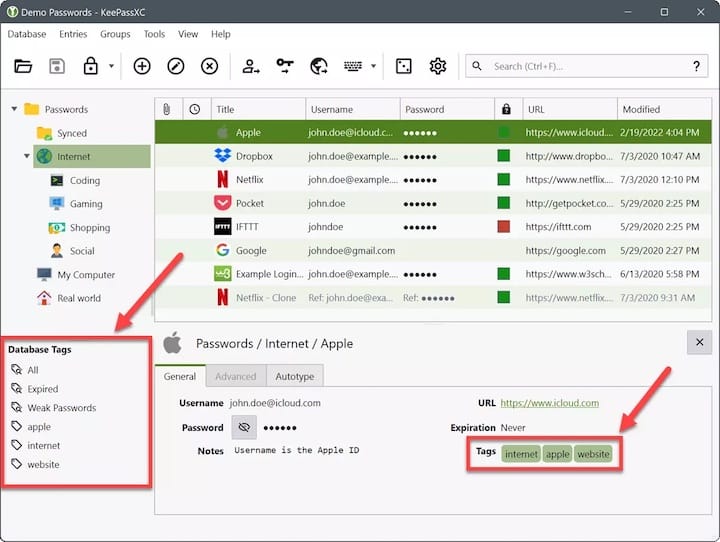
Способ 3: использование AppImage
AppImage — это портативный формат, позволяющий запускать приложения без необходимости установки. Выполните следующие действия, чтобы использовать KeePassXC в качестве AppImage:
- Загрузите KeePassXC AppImage с официального сайта:
wget https://keepassxc.org/download/KeePassXC-2.7.1-x86_64.AppImageЗамените «2.7.1» последней доступной версией.
- Сделайте AppImage исполняемым, выполнив:
chmod +x KeePassXC-2.7.1-x86_64.AppImage - Запустите KeePassXC, дважды щелкнув файл AppImage или выполнив его в терминале:
./KeePassXC-2.7.1-x86_64.AppImage
AppImage предоставляет удобный способ использования KeePassXC без необходимости общесистемной установки.
Способ 4: установка через Snap
Snap — еще одна система упаковки, которая позволяет легко устанавливать приложения и управлять ими. Однако важно отметить, что пакет KeePassXC Snap может иметь некоторые ограничения по сравнению с другими методами установки. Вот как установить KeePassXC с помощью Snap:
- Убедитесь, что в вашей системе Ubuntu 24.04 включена поддержка Snap. По умолчанию он должен быть включен, но вы можете проверить его, выполнив:
sudo snap install core - Установите KeePassXC с помощью Snap с помощью следующей команды:
sudo snap install keepassxc
Имейте в виду, что пакеты Snap работают в ограниченной среде и могут иметь ограниченный доступ к системным ресурсам.
Устранение распространенных проблем
Если у вас возникнут какие-либо проблемы в процессе установки или при использовании KeePassXC, вот несколько распространенных проблем и их решения:
- Ошибки установки: Убедитесь, что у вас стабильное подключение к Интернету и что ваша система обновлена. Если во время установки вы столкнулись с какими-либо ошибками, попробуйте запустить
sudo apt updateа затем повторите команду установки. - Отсутствующие зависимости: Если KeePassXC не запускается из-за отсутствия зависимостей, запустите
sudo apt install -fдля автоматической установки недостающих зависимостей. - Совместимость с базой данных: KeePassXC совместим с базами данных KeePass 2.x. Если у вас старая база данных KeePass 1.x, вам необходимо преобразовать ее в новый формат с помощью приложения KeePass 2.x, прежде чем использовать ее с KeePassXC.
